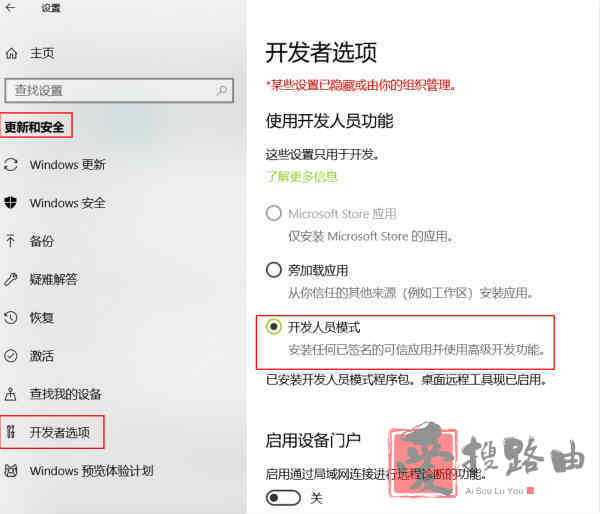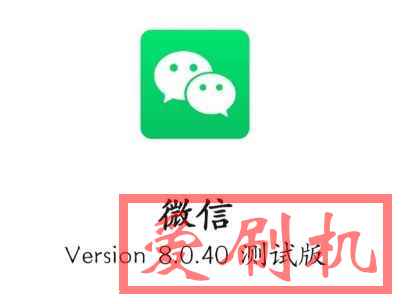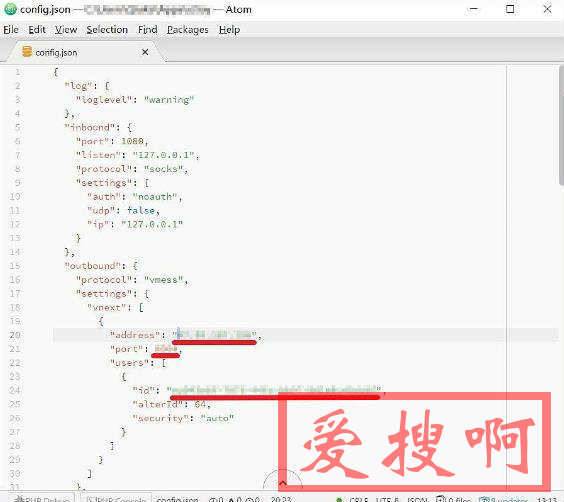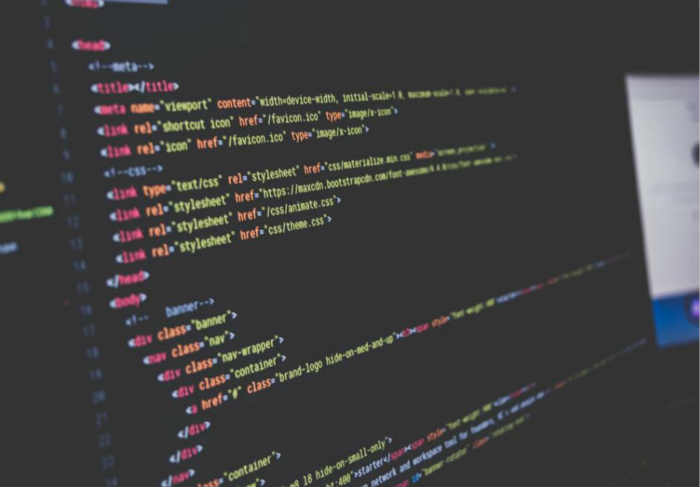亲测有效,单臂路由器设置单网口软路由设置教程安装lede/openwrt做软路由设置
此篇文章为设置单网口软路由的设置方法,单网口旁路由设置方法查看《单网口旁路由的设置教程》
lede/OpenWRT单网口做软路由设置方法
一、设置前准备
单网卡小主机一台,无线路由器一台(交换机也行,不过没有无线,最好用无线路由器,啥配置的都行,没有要求,因为只做ap用,基本没啥性能要求.)。
二、单网口刷lede/openwrt固件
opwrt x86固件自己准备(石像鬼貌似也行)。不在本文讨论范围。
三、一些经验
刷入固件到u盘(不建议用u盘做op,因为本人的经验告诉我,用u盘做启动盘在偶尔的断电后op就不分配ip地址了,但固件是启动了的,自己固定ip也不行,依然无法联网,也不能进入op后台,只有重刷固件才能解决,但用固态盘或硬盘或dom盘没有这种现象)。
四、接线方式
1、无线路由器设置成ap模式(关闭无线路由的dhcp同时wan口不接网线也可以)。
2、单网口的主机网口接无线路由LAN 1.2.3.4 任意口上,光猫出来的网线也接LAN 1.2.3.4 任意口上,电脑网线同理也接在LAN 1.2.3.4 任意口上 ,好了, 接线完成。
五、单网口软路由设置
1、现在软路由开机,电脑就应该能自动获取的ip地址了,但无法联网,因为没有WAN口。op默认是把单网口主机唯一的网口做LAN口处理了,所以开机可以获取到ip地址。
2、添加WAN口
浏览器输192.168.1.1 用户名:root 密码 空
进入后到 接口-LAN-物理设置-桥接后面的对号取消-保存应用
接口-WAN-物理设置-单选选择和LAN同一个接口 -保存应用 。
WAN口后面的括号内就变成了(WAN LAN),到这里基本就成功了!
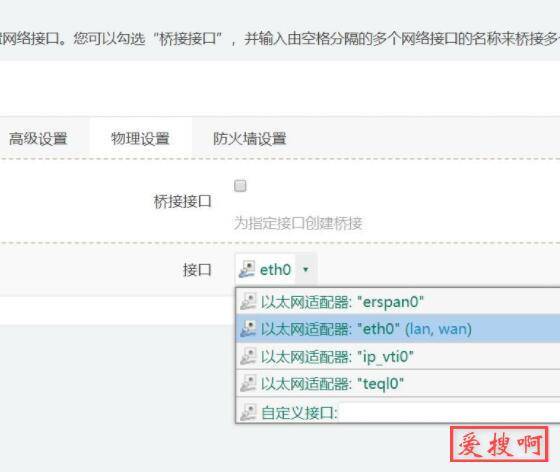
六、单网口软路由拨号
1、最后就是拨号连接了,和普通的双网卡主机一样,到接口 - WAN - 选择ppoe - 切换模式 - 输入宽带账号密码 愉快的畅游吧!!!
七、设置wifi名称和密码
无线ssid和密码和软路由没关系,都是在另外一个AP无线路由上设置的。
本站附件分享,如果附件失效,可以去找找看